win11网络共享在哪?
win11网络共享在哪?win11系统更新以后很多功能的位置都发生了变化,设置页面也是变化非常大的,由图标变成了列表排列,而win10上面的网络共享功能win11上在哪里呢?很多用户都不知道具体位置,下面就来看看小编为大家分享的win11网络共享中心的位置吧。
win11网络共享中心的位置
1、首先我们点击任务栏最左边的“开始菜单”
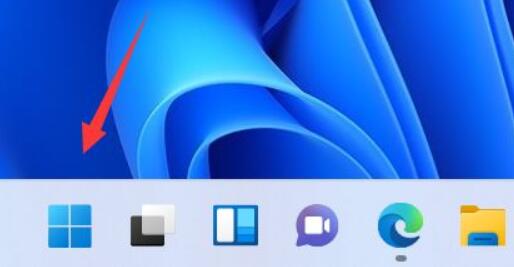
2、接着在打开的开始菜单里找到“设置”并进入。
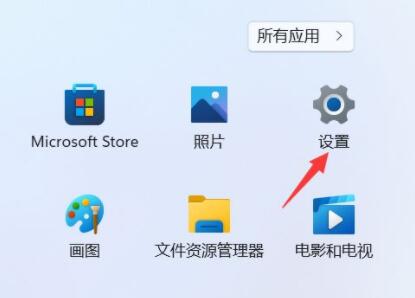
3、然后在左侧找到“网络和Internet”设置进入。
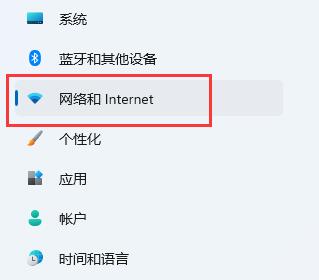
4、随后点开右边的“拨号”选项。
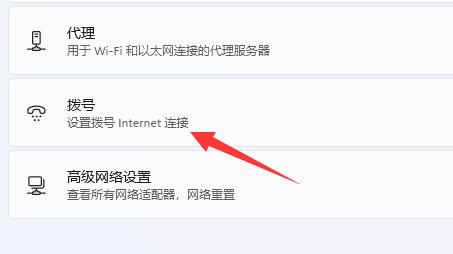
5、进入后,在相关设置下就可以打开“网络和共享中心”了。
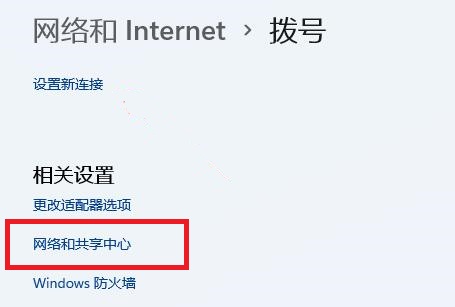
相关文章
- 2023-06-14暴雪战网客户端怎么修改实名认证信息?
- 2023-06-14暴雪战网客户端怎么更改为简体中文?
- 2023-06-14暴雪战网怎么修改登陆地区?
- 2023-06-14360浏览器不支持flash player怎么解决?
- 2023-06-14暴雪战网客户端无法安装是什么原因?
- 2023-06-14ntuser.dat文件误删了怎么解决?
- 2023-06-14无法访问您可能没有权限使用网络资源怎么解决?
- 2023-06-14该站点安全证书吊销信息不可用怎么办?
- 2023-06-140x0000bcb驱动无法安装怎么办?
- 2023-06-140xc0000102错误代码怎么解决?
- 2023-06-140xc0000017蓝屏代码无法启动怎么办?
- 2023-06-14应用程序无法启动0xc0000007错误怎么办?
- 2023-06-140xc000014c错误无法开机怎么办?
- 2023-06-14win10玩游戏掉帧严重怎么办?
- 2023-06-14外接键盘使用正常背光灯不亮怎么办?









